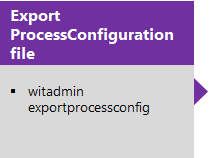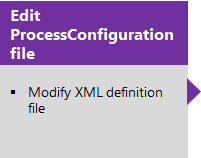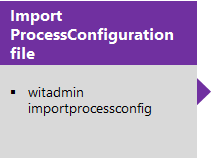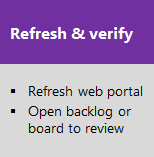İşlem yapılandırması XML öğesi başvurusu
Azure DevOps Server 2022 - Azure DevOps Server 2019
İşlem yapılandırması, ekiplerinizin web portalı Çevik araçlarını kullanarak erişebileceği varsayılan yapılandırmayı ve işlevsel özellikleri tanımlar. Bu araçlar ürün kapsamı, sprint kapsamları, pano ve görev panosu içerir ve projeye eklediğiniz her ekip için özelleştirilebilir.
Yapılandırma öğeleri iş öğesi türlerini (WIT'ler), varsayılan sütunları, araçlar tarafından kullanılan alanları ve diğer öğeleri belirtir. Yapılan ana yapılandırmalar, işlem yapılandırması XML tanım dosyasının PortfolioBacklog, RequirementBacklog ve TaskBacklog bölümlerini tanımlayarak portföy, ürün ve sprint kapsamları için hangi öğelerin görüntüleneceğini belirler. Ayrıca işlem yapılandırması, eşleme gerektiren tüm WIT'ler için durum kategorisinin iş akışı eşlemesini tanımlar.
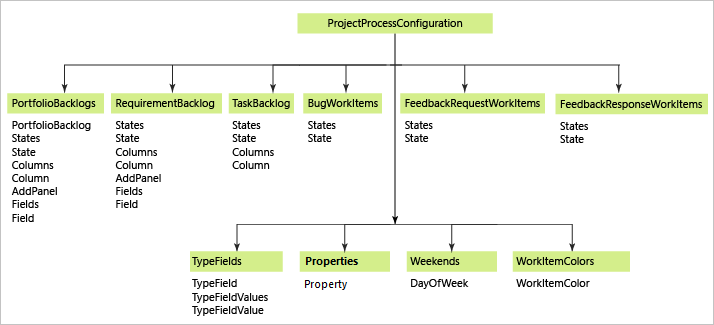
Kullanıcı arabirimi aracılığıyla neler yapılandırabileceğinizin özeti için bkz . İş izlemeyi özelleştirme, Ekip ekleme ve scrum ve Kanban araçlarını yapılandırma.
ProcessConfiguration aracılığıyla özelleştirebileceğiniz alanlar:
| Kapsamlar | İş öğesi türleri (WIT) | Diğer araçlar |
|---|---|---|
|
-
Hızlı ekleme panelini yapılandırma - Varsayılan sütunları tanımlama - WIT kategorisi için durum kategorilerini eşleme - Görev panosu öğelerinin sayısını ayarlama - Hafta sonu günlerini ayarlama (Scrum)1 - Varsayılan Hataları kapsamlardagöster'i ayarlama 1 - Varsayılan gizli kapsamlarıayarlama 1 |
-
WIT rengini belirtme - İş akışı durum renginibelirtme 2 - WIT simgesinibelirtme 3 |
-
Çevik araç alanları atama - Aracına özgü durum kategorilerini eşleme - Özellikleri belirtme |
Not
- Proje için varsayılan olarak yıldız işaretiyle belirtilen öğeler. Bu öğeler ekip ayarları aracılığıyla her ekip için değiştirilebilir.
- Barındırılan XML için ve TFS 2015.2 veya sonraki sürümleri için Şirket İçi XML için desteklenir.
- Barındırılan XML için ve TFS 2017.2 veya sonraki sürümleri için Şirket İçi XML için desteklenir.
Önemli
Projenizi, kapsamlarınızda veya panolarınızda görünecek özel iş öğesi türleri ekleyecek şekilde özelleştirmek veya özel portföy kapsamları eklemek istiyorsanız bkz . Kapsam ve panoya iş öğesi türü ekleme ve Portföy kapsamları ekleme.
İşlem yapılandırmasını güncelleştirme
Not
İşlem şablonlarının en son sürümüne erişmek için TFS'nin en son sürümünü yükleyin ve İşlem Şablonu Yöneticisi'ni kullanarak şablonları indirin.
Projenin işlem yapılandırmasını güncelleştirmek için XML tanım dosyasını dışarı aktarır, düzenler ve sonra dosyayı içeri aktarırsınız. Bu dosyaları bir işlemi dışarı aktararak veya işlem yapılandırma tanımı dosyasını dışarı aktararak dışarı aktarabilirsiniz.
İpucu
witadmin ile tanım dosyalarını içeri ve dışarı aktarabilirsiniz. Kullanabileceğiniz diğer araçlar arasında İşlem Düzenleyicisi bulunur (Visual Studio'nun bir sürümünü yüklemiş olmanız gerekir). Visual Studio Market'ten İşlem Şablonu düzenleyicisini yükleyin.
Kapsam yapılandırma
Ürün kapsamı, sprint kapsamları ve portföy kapsamları için aşağıdaki öğeleri özelleştirebilirsiniz:
Durum kategorisi eşlemeleri: İş akışı durumlarını durum kategorilerine eşleyin (daha önce meta durum olarak adlandırılır). Bu eşlemeler, pano ve Görev Panoları dahil olmak üzere tüm Çevik planlama araçlarının görüntülenmesini destekler.
Hızlı ekleme paneli: Kapsamlara hızla öğe eklemek için görüntülenen WIT'leri ve iş öğesi alanlarını belirtin.
Kapsam öğeleri veya görevler olarak kabul edilen iş öğesi türlerini değiştirmek için, bunları ilgili kategoriye eklersiniz. Bir örnek için bkz . Görev panosuna veya kapsamına hata ekleme.
Sütun alanları: Varsayılan alanları ve sütun dizisini tanımlayın.
Kapsamları, aşağıdaki örnekte görünen XML bölümleri içinde yapılandırabilirsiniz:
<PortfolioBacklogs>
<PortfolioBacklog category="Microsoft.EpicCategory" pluralName="Epics" singularName="Epic" workItemCountLimit="1000">
. . .
</PortfolioBacklog>
<PortfolioBacklog category="Microsoft.FeatureCategory" pluralName="Features" singularName="Feature" parent="Microsoft.EpicCategory" workItemCountLimit="1000">
. . .
</PortfolioBacklog>
</PortfolioBacklogs>
<RequirementBacklog category="Microsoft.RequirementCategory" pluralName="Stories" singularName="User Story" workItemCountLimit="1000">
. . .
</RequirementBacklog>
<TaskBacklog category="Microsoft.TaskCategory" pluralName="Tasks" singularName="Task" workItemCountLimit="1000">
. . .
</TaskBacklog>
Not
ProcessConfiguration dosyanızla ilişkili işleme (Agile, Scrum veya CMMI) pluralName bağlı olarak, için RequirementCategory (Çevik), Stories (Scrum) veya Backlog Items (CMMI) öğesine karşılık gelir Requirements . Üçü de benzerdir: teslim edilecek müşteri değerini ve gerçekleştirilecek işi açıklar.
PortfolioBacklogs öğeleri için söz dizimi
Öğe
Açıklama
PortfolioBacklogs
isteğe bağlı. Portföy kapsamları için kapsayıcı öğesi.
PortfolioBacklog
isteğe bağlı. En fazla beş örnek.
Durum kategorisi eşlemelerini, varsayılan sütunları ve portföy kapsamı için hızlı ekleme panelini tanımlayan kapsayıcı öğesi.
<PortfolioBacklog category="PortfolioCategory" parent="ParentCategory"
pluralName="PluralName" singularName="SingleName" workItemCountLimit="MaximumLimit>
<States> . . . </States>
<Columns> . . . </Columns>
<AddPanel> . . . </ AddPanel>
</PortfolioBacklog >
Özniteliklere aşağıda açıklandığı gibi değerler atayın:
category: Bu kapsam türüyle ilişkilendirilecek WIT'leri içeren projenin kategori tanımı dosyasında tanımladığınız kategorinin adını belirtin.
parent: Hiyerarşi içindeki üst portföy kapsamını temsil eden kategorinin adını belirtin.
pluralName: Bu kapsam türüyle ilişkili WIT'lere başvururken kullanılacak çoğul etiketi belirtin. Örneğin, Hikayeler, Hedefler, Girişimler veya Epic'ler.
singularName: Bu kapsam türüyle ilişkili WIT'lere başvururken kullanılacak tekil etiketi belirtin. Örneğin, Hikaye, Hedef, Girişim veya Epic.
workItemCountLimit: Bir tamsayı belirtin. Varsayılan değer 1000'dir. Kapsamlar ve panolar, görüntülenen öğe sayısını bu sınıra göre sınırlar.
RequirementBacklog
Gerekli. Yalnızca bir örnek.
Ürün kapsamı için durum kategorisi eşlemelerini, varsayılan sütunları ve hızlı ekleme panelini tanımlayan kapsayıcı öğesi. Ürün kapsamı, ekibin kapsamındaki tüm etkin öğeleri görüntüler.
<RequirementBacklog category="RequirementCategory"
pluralName="PluralName" singularName="SingleName"
workItemCountLimit="MaximumLimit" >
<States> . . . </States>
<Columns> . . . </Columns>
<AddPanel> . . . </ AddPanel>
</RequirementBacklog >
TaskBacklog
Gerekli. Yalnızca bir örnek.
Sprint kapsamlarının düzenini özelleştirmek için kullanılan kapsayıcı öğesi.
<TaskBacklog category="Microsoft.TaskCategory" pluralName="Tasks"
singularName="Task workItemCountLimit="MaximumLimit">
. . .
</TaskBacklog >
Uygulama notları
- Varsayılan olarak, her kapsam toplam 1000 iş öğesiyle sınırlıdır. Özniteliği için
workItemCountLimitbir değer belirterek bu sınırı değiştirebilirsiniz. - CategoryName'e atanan değerler, proje için tanımlanan bir kategori grubuna karşılık gelir. Kategoriler için tanım dosyasında kategori grupları belirtirsiniz.
- Kapsamlarınızı düzenlemek, alt düzeylerdeki kapsam öğelerinin toplamasını görüntülemek ve çeşitli takımlardaki ilerleme durumunu görüntülemek için portföy kapsamlarını kullanırsınız. Yeni ve yükseltilmiş projeler iki portföy kapsamı düzeyi içerir: Özellikler ve Epic'ler. En fazla üç ek düzey ekleyebilirsiniz. Yalnızca en üst düzey portföy kapsamı üst kategori belirtmez.
- Ürün kapsamınız, ekibinizin sunmak istediklerine ilişkin yol haritası olan proje planınıza karşılık gelir. WIT'leri Gereksinimler Kategorisine ait olan iş öğelerini listeler. Varsayılan projeniz tarafından sağlananlardan farklı WIT'leri yönetmek için Gereksinimler Kategorisine WIT'ler ekleyebilir ve iş akışı durumlarını durum kategorilerine eşleyebilirsiniz.
- Sprint veya yineleme kapsamlarınız hem sizin hem de ekibinizin belirli bir sprint döngüsünde taahhüt ettiği gereksinimler kümesini ve bu gereksinimlere bağladığınız görevleri görüntüler. Üst-alt bağlantı türünü kullanarak görevleri gereksinimlere bağlarsınız. Bu kapsamlarda görüntülenen WIT'ler ürün kapsamında görünen türlerle aynı olduğundan, ürün kapsamı için yaptığınız özelleştirme çalışmalarının çoğu sprint kapsamı işlevini tanımlar.
WIT kategorisi iş akışı durumlarını durum kategorilerine eşleme
Çeşitli WIT'ler, iş akışı durumlarının bir durum kategorisine eşlenmesi gerekir. İş akışı durumları, bir iş öğesinin ilk etkinleştirme veya oluşturma işleminden kapatılana veya tamamlanana kadar nasıl ilerleyişini tanımlar. Örneğin, Scrum ürün kapsamı öğesi için tanımlanan durumlar, Yeni, Onaylandı, İşlendi ve Bitti olarak dört durumun ilerleme durumunu tanımlar ve ayrıca uygulanmadan kapsamdan kaldırılan bir durumu hesaba eklemek için beşinci bir durumu (Kaldırıldı) içerir. İş akışı durumları özniteliğiyle value ilişkilendirilir.
Öte yandan durum kategorileri, Çevik planlama araçlarının her iş akışı durumunu nasıl ele alıdığını belirler. Kapsam ve görev panosu tarafından kullanılan birincil durum kategorileri Önerilen, InProgress ve Complete'tir. Durum kategorileri özniteliğiyle type ilişkilendirilir. Daha fazla bilgi için bkz . İş akışı durumları ve durum kategorileri.
Her iş akışı durumunu bir durum kategorisiyle ilişkilendirerek, kapsamı ve görev panolarını görüntülemek için gerçekleştirilen arka plan işlemleri, her iş öğesinin durumunu doğru yorumlamayı bilir. Örneğin, Scrum ürün kapsamı için aşağıdaki eşlemeler tanımlanır.
<RequirementBacklog category="Microsoft.RequirementCategory" pluralName="Backlog items" singularName="Backlog item">
<States>
<State value="New" type="Proposed" />
<State value="Approved" type="Proposed" />
<State value="Committed" type="InProgress" />
<State value="Done" type="Complete" />
</States>
. . .
</RequirementBacklog>
Üç durum kategorisi grubu vardır: Çevik, Hata ve Geri Bildirim. Aşağıdaki tabloda eşleme öznitelikleri ve değerleri açıklanmaktadır.
Durum öğeleri için söz dizimi (WIT kategorisi)
Öğe
Açıklama
İl
Gerekli. Durum kategorisine iş akışı durumu atar.
<State value="ValueName" type="TypeName" />
ValueName için geçerli değerler, kategori grubuna atanan bu WIT'lerin WORKFLOW bölümünde STATE'eatanmış bir değere karşılık gelir.
TypeName için geçerli değerler aşağıdaki numaralandırılmış değerlerden birine karşılık gelir:
- Çevik: Tüm iş öğesi türleri için kullanın.
- Önerilen: Yeni, henüz işlenmeyen veya henüz üzerinde çalışılmayan iş öğelerini gösterir.
- InProgress: İşlenmiş veya üzerinde etkin bir şekilde çalışılan iş öğelerini gösterir.
-
Tamamlandı: Uygulanan iş öğelerini gösterir. Panonun geçerli olması için tam olarak bir iş akışı durumunun Complete state kategorisine eşlenmesi gerekir. Başka iş akışı durumlarının temsil edilmesi gerekiyorsa, bunlar Çözüldü durum kategorisine eşlenebilir.
bir iş akışı durumu Complete meta durumuyla ilişkilendirilmiş bir duruma geçtiğinde, ilişkili iş öğesi ürün kapsamı dışına düşer. Ancak panodaki son sütunda listelenmeye devam edecektir.
İş akışı durumundaki durum kategorilerinden birine eşlenmeyen iş öğeleri kapsam veya panoda görünmez. - Hata: Yalnızca Hata Kategorisi içinde gruplandırılmış iş öğesi türleri için kullanın. Çevik durum kategorilerine ek olarak, çözülmüş hataları gösteren Çözüldü durum kategorisini içerir.
Not
Çözümlenmiş durum kategorisini yalnızca BugWorkItems öğesi altında belirtilen bir iş akışı durumuna atayabilirsiniz.
- Geri Bildirim: Yalnızca Geri Bildirim İsteği veya Geri Bildirim Yanıtı kategorilerinde gruplandırılmış iş öğesi türleri için kullanın. İstendi, Alındı, Gözden Geçirildi ve Reddedildi.
Durumlar
WIT iş akışı durumlarını durum kategorileri ile ilişkilendiren State öğeleri koleksiyonunu belirtir.
Aşağıdaki üst öğeler için gerekli öğe:
- BugWorkItems
- PortfolioBacklog
- RequirementBacklog
- TaskBacklog
- TestPlanWorkItems
- TestSuiteWorkItems
- FeedbackRequestWorkItems
- FeedbackResponseWorkItems
Varsayılan sütunları ayarlama
Sütunlar bölümündeki her bir kapsam üzerinde hangi alanların görüntülenmesini istediğinizi belirtin. Sütun Seçenekleri iletişim kutusu aracılığıyla yaptığınız değişiklikler siz yeniden değiştirene kadar devam eder.
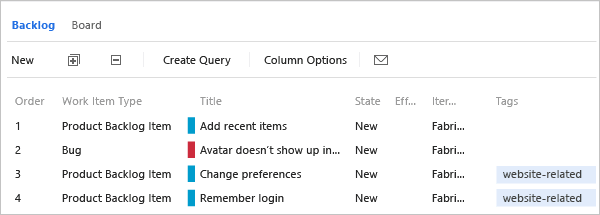
Ürün kapsamı için Scrum işlem şablonu tarafından tanımlanan varsayılan yapılandırma aşağıdadır.
<Columns>
<Column refname="Microsoft.VSTS.Common.Priority" width="400" />
<Column refname="System.Title" width="400" />
<Column refname="System.State" width="100" />
<Column refname="Microsoft.VSTS.Scheduling.Effort" width="50" />
<Column refname="System.IterationPath" width="200" />
</Columns>
Sütunlar öğeleri için söz dizimi
Öğe
Açıklama
Sütunlar
Sütun öğeleri koleksiyonunu belirtir. Kapsam öğeleri için gerekli öğe: PortfolioBacklog, RequirementBacklog ve TaskBacklog.
Sütun
Bir kapsam üzerinde sütun olarak gösterilecek bir alanı belirtir.
<Column refname="FieldReferenceName" width="FieldWidth" />
Görev panosu sütun başlıkları
Görev panosunda görüntülenen sütun başlıkları, Görev Kategorisine atanan varsayılan WIT'ye atanan iş akışı durumlarına karşılık gelir. Sütun dizisi, soldan sağa doğru hareket eden iş akışı geçişlerinin doğal ilerlemesine karşılık gelir. Sütun düzenini değiştirmek için, Görev Kategorisine atanan WIT için iş akışını değiştirirsiniz. Görev Kategorisi'nde varsayılan görev türü için tanımlanan iş akışı durumları, iş öğesi türleri kategorisi için durum kategorilerini eşleme bölümünde açıklandığı gibi geçerli bir durum kategorisine atanmalıdır.
Hızlı ekleme panelini özelleştirme
Herhangi bir hızlı ekleme paneli için alan ekleyebilirsiniz. Örneğin, aşağıdaki örnek ürün kapsamı paneline İş Değeri ekler.
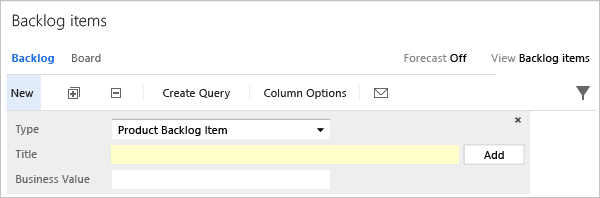
Panelde yalnızca SEÇILEN WIT için WIT tanımının ALANLAR bölümünde yer alan alanlar görüntülenir. Örneğin, WIT hatasını seçerseniz, hatalar için İş Değeri tanımlanmadığından yalnızca Başlık görüntülenir. Panele başka bir WIT eklemek için, bunu Kapsam ve panoya iş öğesi türü ekleme bölümünde açıklandığı gibi Gereksinimler Kategorisine eklersiniz.
Aşağıdaki kod, Çevik işlem şablonları için Visual Studio Scrum ve MSF'de tanımlanan varsayılan atamalara karşılık gelir.
<AddPanel>
<Fields>
<Field refname="System.Title" />
</Fields>
</AddPanel>
AddPanel öğeleri için söz dizimi
Öğe
Açıklama
AddPanel
"Hızlı ekleme" deneyimini belirtmek için kullanılan kapsayıcı öğesi, yeni kapsam öğelerinin tanımlandığı panel alanında görüntülenecek alanlar.
Alanlar
Alan öğeleri koleksiyonunu belirtir.
Alan
Ürün kapsamı panelinde görüntülenecek bir iş öğesi alanı belirtir.
<Field refname="FieldReferenceName"/>
Kapsam kategorisine dahil edilen her WIT'nin iş öğesi formunda aynı alan görünmelidir.
Çalışma öğelerinin görev panosu numarasını ayarlama
Performans nedenleriyle, görev panosu en fazla 1000 iş öğesi görüntüleyecek şekilde kısıtlanmıştır. Görev panosunı açtığınızda, tüm iş öğeleri önbelleğe yüklenir. İş öğelerinin sayısını sınırlamak daha hızlı yükleme süreleri verebilir. TaskBacklog öğesinin workItemCountLimit özniteliği için bir değer belirterek bu sınırı değiştirebilirsiniz.
Örneğin, belirterek workItemCountLimit="800"sınırı azaltabilirsiniz:
<TaskBacklog category="Microsoft.TaskCategory" pluralName="Tasks" singularName="Task" workItemCountLimit="800" >
. . .
</TaskBacklog>
Araçlara özgü iş öğesi türleri için durum kategorilerini eşleme
Durum kategorisi eşlemeleri ek WIT kategorileri için tanımlanır. Scrum işlem şablonu için bu, geri bildirim isteği ve yanıt kategorileri için eşlemeleri içerir. MSF Çevik ve CMMI işlem şablonları için hata kategorisine yönelik eşlemeleri de içerir. (Scrum Gereksinim Kategorisi'ndeki hataları içerir ve bu nedenle içindeki durum kategorisi eşlemelerini tanımlarRequirementBacklog bölümü.)
<FeedbackRequestWorkItems category="Microsoft.FeedbackRequestCategory" pluralName="Feedback Requests" singularName="Feedback Request">
<States>
<State value="Active" type="InProgress" />
<State value="Closed" type="Complete" />
</States>
</FeedbackRequestWorkItems>
<FeedbackResponseWorkItems category="Microsoft.FeedbackResponseCategory" pluralName="Feedback Responses" singularName="Feedback Response">
<States>
<State value="Active" type="InProgress" />
<State value="Closed" type="Complete" />
</States>
</FeedbackResponseWorkItems>
Aşağıdaki tabloda, ara çubuğuna özgü iş öğesi türleri için durum kategorisi eşlemelerini tanımlamak için kullanılan ek öğeler açıklanmaktadır. Gerçek durum değerlerini ve türlerini atama hakkında bilgi için bkz . İş öğesi türleri kategorisi için durum kategorilerini eşleme. CategoryName, proje için tanımlanmış bir kategoriye karşılık gelir.
Ara çubuğuna özgü durum kategorisi eşleme öğeleri için söz dizimi
Öğe
Açıklama
BugWorkItems
isteğe bağlı. Hata Kategorisine atanan iş öğesi türleri için durum kategorisi eşlemelerini tanımlayan kapsayıcı öğesi. Bu eşlemelerin Çevik araçlarının görüntüsünde nasıl kullanıldığına ek olarak, geliştiriciler My Work kullanarak hataları taşırken Ekip Gezgini'ndeki Çalışmam özelliğinin hata durumunu nasıl güncelleştirdiklerini de denetler. Daha fazla bilgi için bkz . Kodunuzu gözden geçirme (TFVC).
<BugWorkItems category="CategoryName"
pluralName="PluralName" singularName="SingleName">
<States>
. . .
</States>
</BugWorkItems>
FeedbackRequestWorkItems
Gerekli. Özelleştirmeyin. Geri bildirim isteği kategorisine atanan iş öğesi türleri için durum kategorisi eşlemelerini tanımlayan kapsayıcı öğesi.
<FeedbackResponseWorkItems category="CategoryName"
pluralName="PluralName" singularName="SingleName">
<States>
. . .
</States>
</FeedbackRequestWorkItems>
FeedbackResponseWorkItems
Gerekli. Özelleştirmeyin. Geri bildirim yanıt kategorisine atanan iş öğesi türleri için durum kategorisi eşlemelerini tanımlayan kapsayıcı öğesi.
<FeedbackResponseWorkItems category="CategoryName"
pluralName="PluralName" singularName="SingleName">
<States>
. . .
</States>
</FeedbackResponseWorkItems>```
TestPlanWorkItems
Yalnızca Test Planı için iş akışı durumunu özelleştirdiğinizde ve Visual Studio 2013.2 veya önceki sürümleriyle yüklenen Test Yöneticisi sürümlerinden projeye bağlantıları desteklediğiniz durumlarda gereklidir.
Test Planı Kategorisine atanan iş öğesi türleri için durum kategorisi eşlemelerini tanımlayan kapsayıcı öğesi. Örneğin:
<TestPlanWorkItems category="Microsoft.TestPlanCategory"
pluralName="Test Plans" singularName="Test Plan">
<States>
<State type="InProgress" value="Design" />
<State type="InProgress" value="Testing" />
<State type="Complete" value="Signed Off" />
</States>
</TestPlanWorkItems>
TestSuiteWorkItems
Yalnızca Test Paketi için iş akışı durumunu özelleştirdiğinizde ve Visual Studio 2013.2 veya önceki sürümleriyle yüklenen Test Manager sürümlerinden projeye bağlantıları desteklediğiniz durumlarda gereklidir.
Test Paketi Kategorisine atanan iş öğesi türleri için durum kategorisi eşlemelerini tanımlayan kapsayıcı öğesi. Örneğin:
<TestSuiteWorkItems
category="Microsoft.TestSuiteCategory"
pluralName="Test Suites" singularName="Test Suite">
<States>
<State type="Proposed" value="Authoring" />
<State type="InProgress" value="Testing" />
<State type="Complete" value="Completed" />
</States>
</TestSuiteWorkItems>
Not
Özellik kullanılabilirliği: veya TestPlanWorkItemsiçin durum kategorilerini eşlemek için TestSuiteWorkItems uygulama katmanı sunucunuzu TFS 2013.3 veya sonraki bir sürüme yükseltmeniz gerekir. Daha sonra, test planlarının ve test paketlerinin iş akışı durumunu özelleştirebilirsiniz. Daha fazla bilgi için bkz . Test Planı ve Test Paketi özellikleri.
Çevik araç alanları atama
Kapasite, tükenmiş grafikler, tahmin ve hız hesaplamada kullanılan iş öğesi alanlarını değiştirebilirsiniz. Varsayılan atamalardan birinde yaptığınız tüm değişiklikler, bu değere ilişkin bilgileri tanımlamak ve yakalamak için kullanılan WIT'de yapılan bir değişikliğe karşılık gelir.
Örneğin, atanan refname öğesini type="Activity" olarak değiştirirseniz, etkinlik bilgilerini yakalayan Görev Kategorisine atanan WIT tanımına aynı alanı eklemeniz gerekir.
<TypeFields>
<TypeField refname="System.AreaPath" type="Team" />
<TypeField refname="Microsoft.VSTS.Scheduling.RemainingWork" type="RemainingWork" format="format h" />
<TypeField refname=" Microsoft.VSTS.Common.BacklogPriority" type="Order" />
<TypeField refname="Microsoft.VSTS.Scheduling.Effort" type="Effort" />
<TypeField refname="Microsoft.VSTS.Common.Activity" type="Activity" />
<TypeField refname="Microsoft.VSTS.Feedback.ApplicationStartInformation" type="ApplicationStartInformation" />
<TypeField refname="Microsoft.VSTS.Feedback.ApplicationLaunchInstructions" type="ApplicationLaunchInstructions" />
<TypeField refname="Microsoft.VSTS.Feedback.ApplicationType" type="ApplicationType">
<TypeFieldValues>
<TypeFieldValue value="Web application" type="WebApp" />
<TypeFieldValue value="Remote machine" type="RemoteMachine" />
<TypeFieldValue value="Client application" type="ClientApp" />
</TypeFieldValues>
</TypeField>
</TypeFields>
TypeFields öğeleri için söz dizimi
Öğe
Açıklama
TypeFields
Gerekli. TypeField öğelerinin koleksiyonunu belirtir.
TypeField
Gerekli. Değeri bir özellik alanı için etkinlik türünü destekleyen bir alanın başvuru adını belirtir. Belirttiğiniz alanlar, özellik bilgilerini yakalamak için kullanılan WIT'ler içinde kullandığınız alanlara karşılık gelir.
<TypeField refname="FieldReferenceName"
type="NameOfType" [format="{0} TimeUnitString"] / >
Biçimi yalnızca olduğunda type="RemainingWork"belirtin. TimeUnitString için geçerli sprint kapsamındaki ve görev panosundaki kapasite çubuklarında görünmesini istediğiniz herhangi bir metin dizesi belirtebilirsiniz.
Çevik araçlar için:
- Etkinlik: Etkinliğe göre kapasite özelliğini desteklemek için kullanılır. Görev Kategorisine atanan WIT'de kullanılan alanı belirtin.
Not
Kapasite aracı tarafından görüntülenen değerler, proje koleksiyonu örneği içindeki tüm projelerde alan için tanımlanan tüm değerlerin birleşimini yansıtır. Bu nedenle, sprint Kapasitesi için görüntülenen değerleri kısıtlamak için, atanan alanın tüm projelerinde değerlerin eşleşmesini type="Activity"sağlamalısınız.
Efor: Takım hızını hesaplamak için kullanılır. Gereksinim Kategorisi'ne atanan WIT'de, bir kapsam öğesinin uygulaması gereken çalışma miktarı için tahmini efor düzeyini, hikaye noktalarını veya boyutunu yakalamak için kullandığınız alanı belirtin.
Düzen: Kapsamlardaki ve panolardaki öğelerin sıralama düzenini tanımlamak için kullanılır. Sistem, iş öğelerini bu tür için alan tarafından tanımlanan artan düzenlerine göre listeler.
Not
Öğeleri bir kapsam veya panodaki listede yukarı veya aşağı sürükleyerek taşıyabilirsiniz. Öğeleri taşırken, arka plan işlemi öğesine type="Order"atanan alanı güncelleştirir.
-
RemainingWork: Kalan çalışma ve burndown grafiklerini hesaplamak için kullanılır. Görev Kategorisine atanan WIT'de kullanılan ve görevi tamamlamak için kalan saatleri, günleri veya diğer ölçü birimini yakalamak için kullandığınız alanı belirtin.
Biçim için belirttiğiniz değer, kalan çalışmanın bildirildiği her yerde sprint kapsamlarında ve görev panolarında kullanılır. Örneğin, ekip üyesi başına veya görev panosundaki görev durumlarının sütun başlığının yanında etkinlik veya kapasite raporlaması yaparken.
TimeUnitString için saat veya gün gibi saat değerini yansıtmak için kullanmak istediğiniz metin dizesini belirtin.
Örneğin, aşağıdaki değerlerin tümü geçerlidir:
format="{0} h"
format="{0} hours"
format="hours {0}"
format="time {0}" -
Ekip: Kapsamları bir ekiple ilişkilendirmek için kullanılır. Varsayılan değer System.AreaPath'tir. Ekipleri alan yollarından ayrıştırmak için, ekipleri desteklemek için alan yolları yerine ekip alanlarını kullanma bölümünde açıklandığı gibi farklı bir alan belirtebilirsiniz.
Geri bildirim isteği formu için:
Not
Aşağıdaki TypeField öğeleri için yapılan varsayılan atamaları değiştirmeniz gerekmez. Bu atamalar, Geri Bildirim İsteği Kategorisine atanan WIT'de karşılık gelen bilgileri yakalamak için kullanılan alanlara karşılık gelir.
ApplicationStartInformation: Uygulamayı yürütme yolunu yakalamak için kullanılır.
ApplicationLaunchInstructions: Başlatma yönergelerini yakalamak için kullanılır.
ApplicationType: Uygulama türünü yakalamak için kullanılır. Listelenen türler, geri bildirim isteği için WIT tanımında belirtilen izin verilen değerlere karşılık gelir.
TypeFieldValues
olduğunda TypeFieldValuetype="ApplicationType"gereklidir.
Geri bildirim isteği formunda kullanılan TypeFieldValue öğelerinin koleksiyonunu belirtir.
TypeFieldValue
Gerekli. Özelleştirmeyin. Geri bildirim isteği formunda görüntülenecek bir uygulama türünün adını belirtir.
<TypeFieldValue value="ApplicationTypeName" type="TypeApp"/>
Varsayılan atamalar, geri bildirim isteği formu için tür tanımında belirtilen izin verilen değerlere karşılık gelir.
<TypeFieldValues>
<TypeFieldValue value="Web application" type="WebApp" />
<TypeFieldValue value="Remote machine" type="RemoteMachine" />
<TypeFieldValue value="Client application" type="ClientApp" />
</TypeFieldValues>
Uygulama notları
TypeFields bölümündeki bir alanı değiştirirseniz, WIT tanımında ilgili değişikliği yapmanız gerekir. Örneğin, çalışma çabasını yakalamak için atanan alanları değiştirirseniz, aynı değişikliği ürün kapsamı öğesi ve hata (Scrum için) için WIT tanımlarında da yapmanız gerekir.
Bu dizini kullanarak bir alanın başvuru adını arayabilirsiniz.
Çalışma dışı günleri ayarlama
Çalışma dışı günler, kapasite planlama aracı ve burndown grafikleri tarafından yapılan hesaplamalardan kaldırılır. Çevik, Scrum veya CMMI gibi varsayılan işlemler Cumartesi ve Pazar günlerini çalışma dışı günler olarak belirtir.
<Weekends>
<DayOfWeek>Saturday</DayOfWeek>
<DayOfWeek>Sunday</DayOfWeek>
</Weekends>
Hafta Sonları öğelerinin söz dizimi
Öğe
Açıklama
DayOfWeek
Weekends öğesinin gerekli alt öğesi.
Çalışma dışı bir güne karşılık gelen haftanın gününü belirtir.
<DayOfWeek>NameOfADay</DayOfWeek>
Geçerli adlar haftanın İngilizce günlerine karşılık gelir: Pazar, Pazartesi, Salı, Çarşamba, Perşembe, Cuma ve Cumartesi.
Not
Şirket içi TFS'nizin yüklü dilinden bağımsız olarak haftanın gününü İngilizce olarak belirtmeniz gerekir.
Hafta sonu
isteğe bağlı. Çalışma dışı günleri belirtmek için kullanılan kapsayıcı öğesi.
Kapasite ve burndown grafiklerinin hesaplanmasında, çalışma dışı günleri hesaba eklemek istediğiniz çalışma dışı günleri belirtin.
İş öğesi türünün rengini değiştirme
Bir bakışta, WIT'ye atanan renk ve simgeye göre bir sorgu sonucunu veya kapsamı görüntülerken WIT'leri ayırt edebilirsiniz. Sistem, iş öğesi türü için tanımlanan rengi WIT için belirtilen simgeye uygular.
![]()
Scrum işlem şablonu aşağıdaki renk atamalarını tanımlar. Çevik ve CMMI şablonları için benzerleri yapılmıştır.
<WorkItemColors>
<WorkItemColor primary="FF009CCC" secondary="FFD6ECF2" name="ProductBacklogItem" />
<WorkItemColor primary="FF773B93" secondary="FFEEE2F2" name="Feature" />
<WorkItemColor primary="FFFF7B00" secondary="FFFFD7B5" name="Epic" />
<WorkItemColor primary="FFF2CB1D" secondary="FFF6F5D2" name="Task" />
<WorkItemColor primary="FFCC293D" secondary="FFFAEAE5" name="Bug" />
<WorkItemColor primary="FFFF9D00" secondary="FFFCEECF" name="Code Review Request" />
<WorkItemColor primary="FFFF9D00" secondary="FFFCEECF" name="Code Review Response" />
<WorkItemColor primary="FFFF9D00" secondary="FFFCEECF" name="Feedback Request" />
<WorkItemColor primary="FFFF9D00" secondary="FFFCEECF" name="Feedback Response" />
<WorkItemColor primary="FFFF9D00" secondary="FFFCEECF" name="Impediment" />
<WorkItemColor primary="FFFF9D00" secondary="FFFCEECF" name="Shared Step" />
<WorkItemColor primary="FFFF9D00" secondary="FFFCEECF" name="Test Case" />
<WorkItemColor primary="FFFF9D00" secondary="FFFCEECF" name="Test Plan" />
<WorkItemColor primary="FFFF9D00" secondary="FFFCEECF" name="Test Suite" />
<WorkItemColor primary="FFFF9D00" secondary="FFFCEECF" name="Shared Parameter" />
</WorkItemColors>
WorkItemColors öğelerinin söz dizimi
Öğe
Açıklama
WorkItemColors
isteğe bağlı. İş öğesi türleri için renkleri belirtmek için kapsayıcı öğesi.
WorkItemColor
Web portalında WIT görüntülemek için kullanılan renkleri belirtir. Birincil renk liste görüntülerinde kullanılır. İkincil renge artık başvurulmasa da söz diziminin doğrulanması için bunu belirtmeniz gerekir.
Rengi belirtirken, rengin tamamen görünür olması gerektiğini belirten altı basamaklı Onaltılık renk kodunun önüne her zaman FF ekleyin.
<WorkItemColor primary="HexColorCode" secondary="HexColorCode"
name="witName" />
Özellikleri ve davranışları belirtme
Ayarlayabileceğiniz BugsBehavior ilk iki özellik ve HiddenBacklogs bir proje için varsayılan değeri ayarlayın. Ancak, her ekip kendi ekip ayarları aracılığıyla davranışı değiştirebilir. Üçüncü özellik StateColors , tüm WIT'ler için iş akışı durumları ile ilişkili renkleri tanımlar. Ayarladığınız değerler, proje genelindeki tüm ekipler için kullanılır.
Örnek Properties yapılandırma:
<Properties>
<Property name="BugsBehavior" value="AsTasks" />
<Property name="HiddenBacklogs" value="Microsoft.EpicCategory" />
<Property name="StateColors" value="Active=#FF00FF00,Resolved=#FFFF0000" />
<Property name="WorkItemTypeIcons" value="Epic=Icon_Crown,Feature=Icon_Trophy,User Story=icon_book,
Task=icon_clipboard,Bug=icon_insect,Issue=icon_traffic_cone,
Test Plan=icon_test_plan,Test Suite=icon_test_suite,Test Case=icon_test_case,Shared Steps=icon_test_step,
Shared Parameter=icon_test_parameter" />
</Properties>
BugsBehavior özelliği hataların ve Hata Kategorisinde tanımlanan diğer WIT'lerin kapsamlarda ve panolarda nasıl gösterileceğini belirler. Temel olarak, hataların gereksinim olarak mı, görev olarak mı yoksa kapsamlarda ve panolarda mı görünmeyeceğini yapılandırabilirsiniz. Ayrıntılar için bkz . Kapsamlarda ve panoda hataları gösterme.
özelliği varsayılan HiddenBacklogs olarak hangi kapsamların/portföy kapsamlarının görüneceğini belirler. Varsayılan değer yalnızca ürün kapsamı ve bir portföy kapsamı düzeyi olan Özellikler kapsamı'nı göstermektir. Ekipler, Epics kapsamı'nı etkinleştirmek mi yoksa başka değişiklikler yapmak mı istediklerini belirleyebilir. Ayrıntılar için bkz . Kapsamınızı düzenleme, Ekibiniz için kapsam düzeylerini etkinleştirme.
Özellikler öğeleri için söz dizimi
Öğe
Açıklama
Veri Erişimi
isteğe bağlı. Varsayılan özellikleri ve davranışları belirtmek için kapsayıcı öğesi.
Özellik
Projeyi yeni özelliklerle güncelleştirirken yeni takımlara veya mevcut ekiplere yapılan varsayılan atamayı belirtir. Ekipler, ekip ayarları aracılığıyla istedikleri davranışı seçebilir.
Geçerli özellik adları şunlardır:
-
BugsBehavior, Kapsamlarda ve panoda hataları göster için varsayılanı ayarlar. İzin verilen değerler şuna karşılık gelir:
- AsRequirements — Gereksinimlere benzer kapsamlarda ve panolarda hatalar görünür (Scrum işlemi için varsayılan)
- AsTasks — Hatalar görevlere benzer kapsamlarda ve panolarda görünür (Çevik ve CMMI işlemleri için varsayılan)
-
Kapalı — Hatalar kapsamlarda veya panolarda görünmez
- HiddenBacklogs varsayılan olarak etkin olmayan kapsamı belirtir.
-
StateColors , iş akışı durumlarının renk değerlerini ayarlar. (TFS 2017 veya sonraki bir sürümü gerektirir)
özelliğinin değeri, durum adlarının ve onaltılık renklerin virgülle ayrılmış bir listesidir. Altı basamaklı Onaltılık renk kodunun ön ekini (#) FF ile ekleyin ve bu da rengin tamamen görünür olması gerektiğini belirtir.
<Property name="StateColors" value="stateName1=#FFFCEECF, stateName2=#FFFCEECF,..." />
Not
Özellik kullanılabilirliği: Barındırılan XML kullanıyorsanız veya Şirket içi XML için TFS 2015.2 veya sonraki bir sürüme yükselttiyseniz iş akışı durumu renklerini belirtebilirsiniz.
Ek ayrıntılar için sonraki iş akışı durumu renklerini belirtme bölümüne bakın.
-
WorkItemTypeIcons , her iş öğesi türü için görüntülenecek simgeyi tanımlar. Simge, iş öğeleri listelerinde ve iş öğesi formlarında görüntülenir. Çevik işlemi için varsayılan giriş gösterildiği gibidir. Yalnızca desteklenen simgeler listesinden bir simge belirtebilirsiniz.
<Property name="WorkItemTypeIcons"
value="Epic=Icon_Crown,Feature=Icon_Trophy,
User Story=icon_book,Task=icon_clipboard,Bug=icon_insect,
Issue=icon_traffic_cone,Test Plan=icon_test_plan,Test Suite=icon_test_suite,
Test Case=icon_test_beaker,Shared Steps=icon_test_step,Shared Parameter=icon_test_parameter" />
Not
Özellik kullanılabilirliği: Barındırılan XML kullanıyorsanız veya Şirket içi XML için TFS 2017.2 veya sonraki bir sürüme yükselttiyseniz, iş öğesi türleri için kullanılan simgeleri özelleştirebilirsiniz.
İş akışı durumu renklerini belirtme
Not
Özellik kullanılabilirliği: İş akışı durumu renklerini belirtmek için TFS 2015.2 veya sonraki bir sürüme yükseltmeniz gerekir.
İş öğesi durumlarınızla ilişkilendirdiğiniz renk ürün genelinde görünür. Bu, aşağıdaki alanları içerir:
- İş öğesi formu (web portalı, bkz . Yeni iş öğesi deneyimi)
- İş öğesi formu bağlantıları denetimi (web portalı, bkz . LinksControlOptions XML öğeleri başvurusu)
- Panoda ve görev panolarında görüntülenen kartlar (Ayarlar için bkz. Kartları özelleştirme)
- Tüm kapsamlar (sütun seçenekleri aracılığıyla Eyalet ekleme)
- Sorgu sonuçları (sütun seçenekleri aracılığıyla Durum ekleme)
Burada, iş öğesi formunda nasıl göründüğünü göstereceğiz:

Not
İstemci iş öğesi formlarında veya istemci formu içindeki eski bağlantılar denetiminde hiçbir renk görüntülenmez.
Ayrıntılar:
- Rengi, WIT için tanımlanan renk için kullanılana benzer şekilde sekiz basamaklı onaltılık değer olarak belirtmeniz gerekir
- Renk eklemek veya düzenlemek için işlem yapılandırmanızı güncelleştirilmiş özelliğiyle yeniden içeri aktarmanız yeterlidir
- Durum renkleri tüm iş öğesi türlerinde ada göre tanımlanır; örneğin, "Etkin"in Kullanıcı Hikayesi için tek renk ve Hata için farklı bir renk olmasını sağlamak için hiçbir yol yoktur
- Eşlenmemiş renkler meta durum eşlemelerine göre çalışma zamanında varsayılan olarak ayarlanır
- Renk tanımlı olmayan ve meta durum eşlemesi olmayan durumlar boş bir daire gösterir.
WIT simgelerini belirtme
Not
Özellik kullanılabilirliği: Barındırılan XML kullanıyorsanız veya Şirket içi XML için TFS 2017.2 veya sonraki bir sürüme yükselttiyseniz, iş öğesi türleri için kullanılan simgeleri özelleştirebilirsiniz.
Bir iş öğesi türü için belirtebileceğiniz desteklenen simge kümesi aşağıda gösterilmiştir.
![]()
![]()
![]()
![]()
Not
Yıldız işaretiyle not edilen simgeler, Azure DevOps Services ve TFS 2017.3 ve sonraki sürümlerde desteklenir.
Sistem, iş öğesi türü için tanımlanan rengi simgeye uygular. Renkler ve simgeler, iş öğelerinin görüntülendiği web portalında görünür. Buna PR'lerdeki İlgili çalışmalar, bağlantı listesi, Proje sayfaları ve çalışma kapsamları, panolar, sorgular ve planlar dahildir.
Örneğin, burada bir liste görünümü görürsünüz...
![]()
ve burada simge iş öğesi formunun içinde gösterilir.
![]()
İlgili makaleler
Web iş öğesi formu ve bu ek konu başlıklarından nasıl özelleştirileceği hakkında daha fazla bilgi edinin:
- İş öğesi türü ekleme veya değiştirme
- Yeni formu özelleştirme
- WebLayout ve Denetim öğeleri
- Şirket içi XML işlem modeli
Özel bir WIT eklediyseniz ve bunu kapsam veya görev panosuna eklemek istiyorsanız, bunu yapabilirsiniz. Her iki yerde de görünmelerini sağlayabilirsiniz. Kapsamlara ve panolara iş öğesi türleri ekleme'yi okuyarak nasıl yapılacağını öğrenin.